

By アデラD.ルイ, Last updated: July 17, 2024
Discord を知らない人はいないでしょう。これはコミュニケーションの目的で広く使用されている人気のプラットフォームです。ほとんどのゲーマーやプロもこれを好んで使用しています。ビデオ、音声、テキストに関するこのアプリの機能は、多くの人にとって有利です。
しかし、十分に良いとはいえ、一部のユーザーからは「Discordがクラッシュする”問題、あるいは マイクが機能しない問題あなたもその一人で、すぐに対処したい場合は、この投稿で共有した解決策を参照してください。修正方法とは別に、問題の考えられる原因も簡単に列挙します。それでは、始めましょう!
パート 1. Discord がクラッシュするのはなぜですか?パート 2. 「Discord クラッシュ」問題を解決するには?パート3. ボーナスヒント: Discordで録音する方法パート4:結論
「Discord クラッシュ」問題の考えられる原因を見つけることも、ほとんどのユーザーにとって重要です。そのため、このセクションではそれらの原因のいくつかをリストしました。
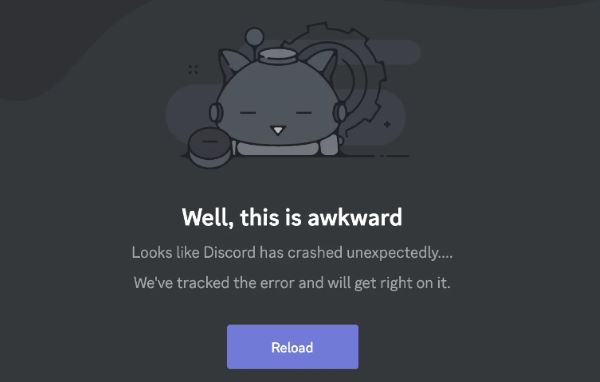
繰り返しになりますが、上記は「Discord がクラッシュする」問題の原因として考えられるものの一部にすぎません。他にも原因は考えられます。それでは、このジレンマを解決するために何ができるかを確認してみましょう。
「Discord がクラッシュする」問題の原因を知るだけでは十分ではありません。問題を解決する方法を学ぶ必要があります。このセクションでは、簡単に参照できるように、試すことができるさまざまな方法を紹介します。
Discordのプロセスを終了させるには、 Task Manager メニュー。数分後に再度開いて、問題が解決したかどうかを確認できます。
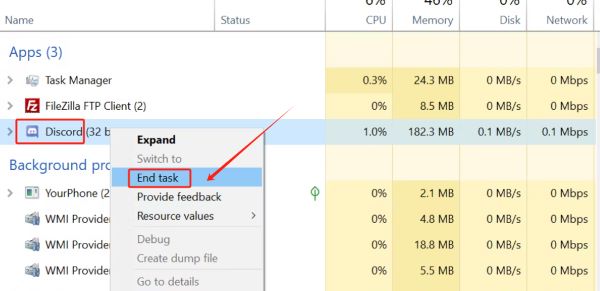
「Discord クラッシュ」問題を解決するには、「ハードウェア アクセラレーション」機能を無効にしてみることもできます。この機能は、PC のパフォーマンスを向上させる役割を果たします。この機能が誤動作すると、Discord などの一部のアプリがクラッシュする可能性があります。トラブルシューティング手順として、この機能をオフにすることができます。
カスタム キーバインドも、「Discord クラッシュ」問題の原因である可能性があります。特にこの機能の使用中にアプリがクラッシュし続けることに気付いた場合は、削除することを検討することが、問題を解決する鍵となる可能性があります。これを行うには、次の手順に従ってください。
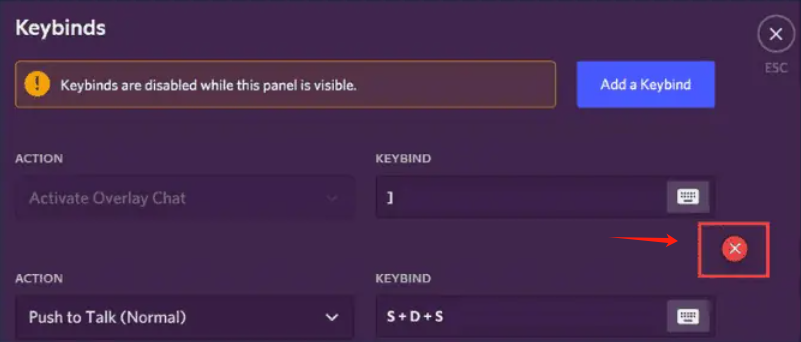
Discord のベータ機能の使用を避けることで、アプリがクラッシュする可能性を減らすことができます。そうすることで、ユーザーは使用中にアプリのより安定したバージョンを利用できるようになります。これは確かに、「Discord クラッシュ」のジレンマを解決するための良い選択肢です。
パート 1 で述べたように、「Discord がクラッシュする」問題が繰り返し発生する理由の 1 つは、アプリのキャッシュが蓄積されていることが考えられます。キャッシュをクリアすると、問題の解決に役立ちます。実行する必要がある手順は次のとおりです。
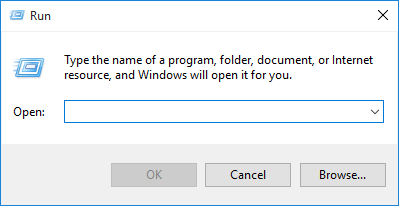
すべてのアプリのすべての問題の背後にある最も基本的な解決策の 1 つは、古いバージョンである可能性があります。 Discord の場合、「Discord がクラッシュする」問題が解決されるかどうかを確認するために、更新してみる価値もあります。
ここで紹介した解決策以外にも、「Discord クラッシュ」問題を解決する方法は他にもあります。ここでは、最も効果的で最も一般的に使用されている方法をいくつか紹介します。
Discordの機能に関する問題を解決した後、Discordのアクティビティを記録する方法を探しているなら、もう探す必要はありません。 FoneDog スクリーンレコーダー あなたを助けることができます。
これは、 Discordの音声を録音する、スクリーン、さらにはウェブカメラまで!録画中に利用できる機能が多数あります。インターフェースが非常にシンプルなので、使用中に負担を感じる人はいません。さらに、Mac と Windows PC と互換性があります。
無料ダウンロード
Windowsの場合
無料ダウンロード
通常のMacの場合
無料ダウンロード
M1、M2、M3の場合
信頼性の高いレコーダーが必要な場合には、いつでも FoneDog スクリーン レコーダーを使用できることに注意してください。
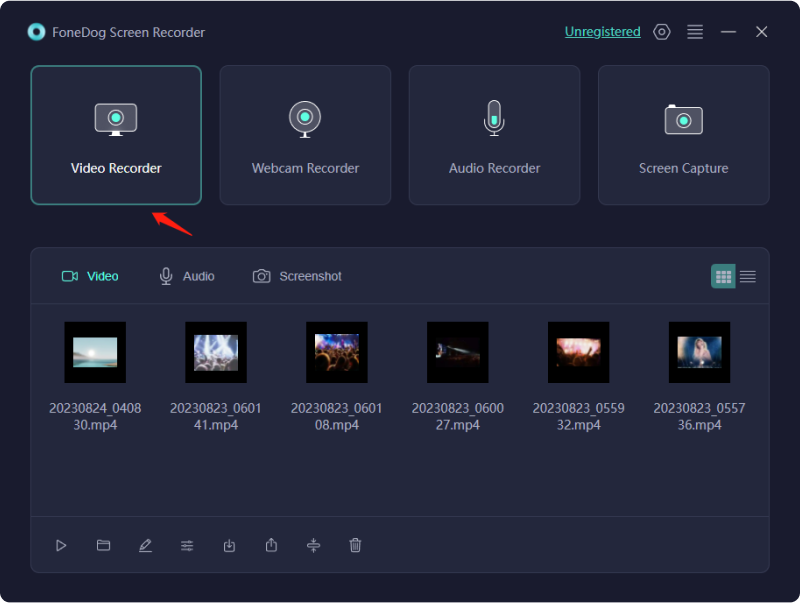
人々はまた読む完全ガイド: 「Discord ストリームの音が出ない」を解決する [12 の方法]簡単ガイド: Discord で Nintendo Switch をストリーミングする方法 (2024)
これで、「Discordがクラッシュするこの記事で紹介した修正方法を読んで、「画面録画が遅い」という問題に悩まされている方は多いでしょう。心配しすぎないでください。試すことのできる回避策はたくさんあるのです。また、信頼性の高い画面録画アプリが必要な場合は、前述のように FoneDog Screen Recorder の素晴らしさも忘れないでください。
コメント
コメント
人気記事
/
面白いDULL
/
SIMPLE難しい
ありがとうございました! ここにあなたの選択があります:
Excellent
評価: 4.7 / 5 (に基づく 63 評価数)